Bạn gặp phải tình trạng in ra toàn giấy trắng hoặc in nhầm với một dữ liệu lớn trong các file word hay excel? Chỉ vì một sơ xuất, nhầm lẫn nhỏ dẫn đến lãng phí giấy và tiêu tốn thời gian của bạn? Qua bài viết này mong rằng bạn sẽ tìm được cách khắc phục hiệu quả nhất, xóa được lệnh máy in trong win 7 win 10 trên máy tính nhé. Các cách dưới đây hoàn toàn phù hợp với các dòng máy in thông dụng như Canon LBP, Brother, Epson, LaserJet,…
Các cách dừng lệnh máy in an toàn đối với win 7 win 10
Không phải ai cũng biết cách để dừng lệnh in một cách nhanh chóng nhưng vẫn đảm bảo an toàn cho thiết bị ( máy tính. máy in). Những cách đươc nêu ra dưới đây sẽ giải quyết vấn đề in nhầm hay lỗi in và nhu cầu muốn xóa lệnh in nhanh nhất có thể của bạn.

1. Dùng cmd để dừng lệnh in trên máy tính
Đây là cách nhanh chóng và ít thao tác để thực hiện dừng việc in lại.
Bước 1: Chọn Start Menu, nhập cmd vào ô tìm kiếm. Sau đó bạn click chuột phải vào ứng dụng cmd chọn Run as administrator.
Bước 2: Điền dòng lệnh net stop spooler và nhấn Enter. Lúc này mọi hoạt động in đều sẽ bị dừng lại.
Bước 3: Cuối cùng, bạn bật lại máy in bằng lệnh net start spooler và tiếp tục in những gì bạn cần.
2. Dùng Service.msc để hủy lệnh in ngay lập tức trên máy tính
Tương tự như dùng cmd bạn có thể sử dụng Service.msc để hủy, xóa lệnh in trên máy tính sử dụng win 7 hay win 10 của mình.
Bước 1: Bạn vào Start Menu, nhập Run vào ô tìm kiếm và bật nó lên (có thể dùng tổ hợp phím tắt Windows + R). Trong hộp thoại Run, bạn điền vào Service.msc sau đó nhấn OK.
Bước 2: Trong hộp thoại Services, hãy tìm kiếm chức năng Print Spooler. Bạn click chuột phải vào chức năng đó và chọn Stop.
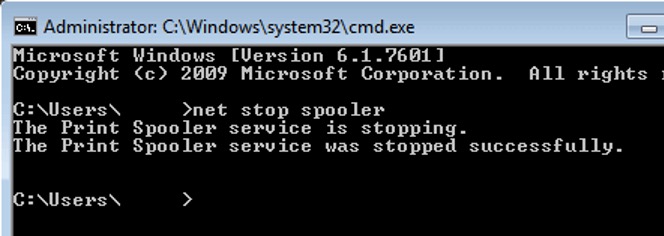
Bước 3: Cuối cùng, bạn truy cập thư mục sau: C:\Windows\System32\spool\PRINTERS. Xóa hết tất cả file trong thư mục đó và Restart lại Print Spooler.
3. Dùng Printers & Scanners để hủy toàn bộ lệnh in trên máy tính
Một cách hủy lệnh in toàn cục và sạch sẽ hơn cho máy tính win 7 và win 10 của bạn.
Bước 1: Mở Start Menu và gõ vào Printer & Scanners. Click mở ứng dụng Printer & Scanners lên.
Bước 2: Trong cửa sổ Printer & scanner bên tay trái bạn chọn máy in đang sử dụng và cần hủy lệnh in ngay lập tức. Tiếp theo, chọn Open queue.
Bước 3: Cuối cùng, chọn Printer -> Cancel All Document là bạn đã xóa lệnh in trên máy tính win 7 hoạc win 10 thành công.
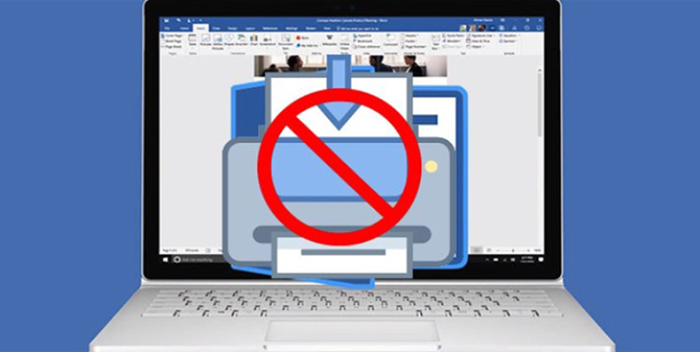
4. Dùng Control Printer để xóa, hủy lệnh in trên máy tính
Control Printer cũng rất hữu dụng trong trường hợp này.
Bước 1: Bạn mở hộp thoại Run và nhập vào Control Printers, sau đó nhấn OK.
Bước 2: Tại cửa sổ Devices and Printers, bạn nhấn chuột phải vào máy in đang sử dụng. Chọn See what’s printing.
Bước 3: Trên thanh Menu chọn Printer -> Cancel All Documents.
5. Dùng Control Panel để xóa lệnh máy in trên máy tính
Control Panel là vị cứu tinh của rất nhiều vấn đề và trong việc xóa lệnh in cũng vậy.
Bước 1: Tại Start Menu, bạn mở chương trình Control Panel của máy tính.
Bước 2: Tiếp theo chọn View devices and printers.
Bước 3: Nhấn chuột phải vào máy in muốn thực hiện hủy lệnh in ngay lập tức. Chọn See what’s printing.
Bước 4: Chuột phải vào file Word hoặc Excel đang in phía dưới và chọn Cancel.
6. Tắt máy in hoặc khởi động lại máy để hủy lệnh in
Chắc rằng đây là cách thường hay được mọi người sử dụng nhất. Vì nó nhanh chón và dễ dàng giải quyết nguồn cơn chỉ bằng một nút bấm. Tuy nhiên, cách này không hề tốt cho máy in của bạn chút nào. Hãy chỉ dùng khi bạn đang rơi vào trường hợp quá gấp rút hay không thể thực hiện được cách nào khác.
Mong rằng qua bài viết sẽ giúp các bạn gỡ rối được vấn đề đang gặp phải. Bạn sẽ xóa được lệnh máy in trong win 7 win 10 trên máy tính một cách nhanh chóng và an toàn nhất.
